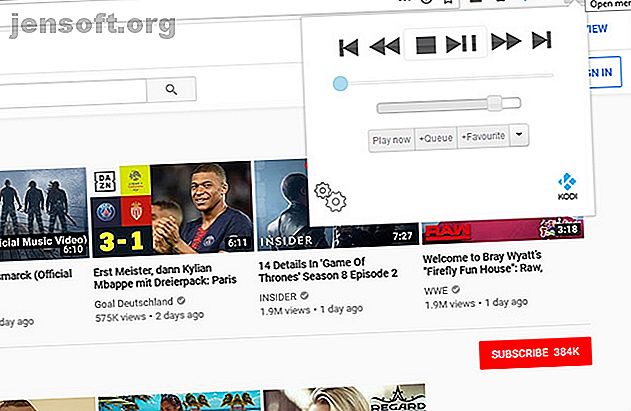
5 कोडी उपयोगकर्ताओं के लिए फ़ायरफ़ॉक्स एक्सटेंशन होना चाहिए
विज्ञापन
कोडी आपके वीडियो और ऑडियो फ़ाइलों को व्यवस्थित करने और देखने का एक शानदार तरीका है। लेकिन कोडी तब और बेहतर हो जाता है जब आप इसके लचीलेपन का फायदा उठाते हैं और इसे अपनी विशेष जरूरतों को पूरा करने के लिए अनुकूलित करते हैं।
अपनी उत्पादकता 10x बढ़ाने के लिए हमारे मुफ़्त फ़ायरफ़ॉक्स शॉर्टकट धोखा शीट डाउनलोड करें!फ़ायरफ़ॉक्स एक्सटेंशन की एक संख्या है जिसका उपयोग आप अपने कोडी अनुभव को बढ़ाने के लिए कर सकते हैं। इस लेख में हम आपको कोडी उपयोगकर्ताओं के लिए हमारे कुछ पसंदीदा फ़ायरफ़ॉक्स एक्सटेंशन दिखाएंगे।
इन पर फ़ायरफ़ॉक्स एक्सटेंशन होना चाहिए जो आपको अपने ब्राउज़र से कोडी में फाइल भेजने की अनुमति देता है, एक अंतर्निहित रिमोट कंट्रोल और अधिक के रूप में कार्य करता है। जिनमें से सभी कोडी उपयोगकर्ताओं के लिए अमूल्य होंगे।
1. कोडी के लिए खेलते हैं

कल्पना कीजिए कि आप YouTube या किसी अन्य वीडियो साइट का उपयोग कर रहे हैं और एक वीडियो देखें जिसे आप देखना चाहते हैं। हालाँकि, आप अपने ब्राउज़र में वीडियो नहीं देखना चाहते, क्योंकि आप इसे कोडी को भेजेंगे।
प्ले टू कोडी एक्सटेंशन आपको ऐसा करने की अनुमति देता है। यह एक्सटेंशन संदर्भ मेनू में एक विकल्प जोड़ता है जो तब दिखाई देता है जब आप अपने ब्राउज़र में एक वीडियो के लिंक पर राइट-क्लिक करते हैं। आप प्ले नाउ, ऐड टू क्व्यू या प्ले नेक्स्ट को चुन सकते हैं। अगर वीडियो में थंबनेल है तो आप कोडी में इमेज भी दिखा सकते हैं।
यह YouTube, CollegeHumor, eBaumsWorld, LiveLeak, Twitch.tv, Khan Academy, Lynda.com, Hulu और SoundCloud जैसी साइटों के साथ काम करता है।
प्ले टू कोडी एक्सटेंशन सेट करने के लिए, टीवी के आइकन पर क्लिक करें। फिर पॉपअप के नीचे बाईं ओर Cogs आइकन पर क्लिक करें। कोडी होस्ट (एस) अनुभाग में URL, पोर्ट, उपयोगकर्ता नाम और पासवर्ड जैसे अपने विवरण दर्ज करें और सहेजें पर क्लिक करें ।
2. कस्सी नियंत्रण

एक अन्य कार्य जिसे आप करना चाहते हैं वह आपके ब्राउज़र से आपके कोडी सिस्टम को नियंत्रित कर रहा है। यह ऊपर प्ले के साथ कोडी एक्सटेंशन के संयोजन में आसान है, जैसा कि एक बार आपने अपने ब्राउज़र से कोडी को एक वीडियो भेजा है, आप पॉज़ को हिट कर सकते हैं, वॉल्यूम बदल सकते हैं या उपशीर्षक को सक्षम कर सकते हैं।
कस्सी नियंत्रण आपको अपने ब्राउज़र में एक पूर्ण विशेषताओं वाला कोडी रिमोट देता है। बस आइकन को हिट करें और आप वर्तमान मीडिया को रोकने और चलाने, चार-तरफा बटन का उपयोग करके ब्राउज़ करने, कोडी को पाठ भेजने या संदर्भ मेनू लाने जैसे कार्य कर सकते हैं।
कस्सी नियंत्रण स्थापित करने के लिए, हरे X के आइकन पर क्लिक करें। यह एक सेटिंग पैनल लाएगा। यहां आप एक डिस्प्ले नाम (जहां आप अपने कोडी सिस्टम को नाम दे सकते हैं), अपने कोडी सिस्टम के लिए आईपी पता और अपने टीसीपी पोर्ट दर्ज कर सकते हैं । याद रखें, आपका टीसीपी पोर्ट आपके एचटीटीपी पोर्ट से अलग है। आपका TCP पोर्ट डिफ़ॉल्ट रूप से 9090 है।
अपनी सेटिंग्स दर्ज करें और रिमोट का उपयोग शुरू करने के लिए कनेक्ट को हिट करें ।
कोडी के लिए रिमोट कंट्रोल का उपयोग करने का यह सिर्फ एक तरीका है। इसे प्राप्त करने के और भी तरीके देखने के लिए, अपने सोफे कोडी रिमोट से कोडी को नियंत्रित करने के सर्वोत्तम तरीकों की जाँच करें: अपने सोफे से कोडी को नियंत्रित करने के लिए 10 सर्वोत्तम तरीके कोडी रिमोट: अपने सोफे से कोडी को नियंत्रित करने के 10 सर्वश्रेष्ठ तरीके यहां दिए गए हैं। कोडी रिमोट कंट्रोल के लिए विभिन्न विकल्प उपलब्ध हैं, जिससे आप अपनी सुविधानुसार सब कुछ नियंत्रित कर सकते हैं। अधिक पढ़ें ।
3. कस्सी शेयर

कासी शेयर प्ले टू कोडी के समान काम करता है, जिससे आप अपने ब्राउज़र से कोडी को वीडियो भेज सकते हैं। कभी-कभी आपको फ़ाइल प्रकार मिलेंगे जो कि प्ले टू कोडी द्वारा समर्थित नहीं हैं, लेकिन कस्सी शेयर द्वारा समर्थित हैं, इसलिए दोनों एक्सटेंशन को स्थापित करना उपयोगी है।
कस्सी शेयर फेसबुक, Twitch.tv, Vimeo और YouTube जैसी साइटों का समर्थन करता है। जब आप किसी वीडियो के लिंक पर राइट-क्लिक करते हैं, तो आपके पास प्ले या ऐड टू क्यू के विकल्प होंगे।
कस्सी शेयर सेट करने के लिए, पंजा प्रिंट आइकन पर क्लिक करें और फिर सेटिंग्स चुनें। यह एक नया टैब खोलता है जहां आप अपने कोडी इंस्टॉलेशन के लिए डिस्प्ले नाम, अपने होस्ट या आईपी पते, HTTP पोर्ट (यह डिफ़ॉल्ट रूप से 8080 होना चाहिए) और अपने उपयोगकर्ता नाम और पासवर्ड जैसी जानकारी जोड़ सकते हैं ।
4. कोड़ी

अगर आपको Play to Kodi और Kassi Share की आवाज़ पसंद है लेकिन ऐसा एक्सटेंशन चाहिए जो संगीत के साथ-साथ वीडियो के लिए भी काम करे, तो आपको Cast Kodi आज़माना चाहिए। यह कोडी को वीडियो या ऑडियो फ़ाइलों के सीधे लिंक भेजने के लिए उपयोगी है, साथ ही साथ YouTube, Twitch, Vimeo, Instagram, Facebook, Flickr, और SoundCloud जैसी अन्य साइटों का समर्थन कर रहा है।
कास्ट कोडी की एक और अच्छी विशेषता यह है कि यह स्वचालित रूप से आपके द्वारा ब्राउज़ किए जा रहे पृष्ठ से वीडियो या ऑडियो सामग्री का पता लगाता है। ब्राउज़ करते समय, आप सिर्फ नीले साउंडवेव आइकन से टकराते हैं। यह एक पैनल लाता है जिसमें से आप अपने वर्तमान पृष्ठ से सामग्री को अपने कोडी कतार में जोड़ सकते हैं या इसे तुरंत खेल सकते हैं। आप लिंक पेस्ट भी कर सकते हैं और प्ले / पॉज़, फॉरवर्ड / बैक और वॉल्यूम ऑप्शंस के साथ एक बुनियादी रिमोट के रूप में एक्सटेंशन का उपयोग कर सकते हैं।
कास्ट कोडी को कॉन्फ़िगर करने के लिए, कॉग आइकन पर क्लिक करें और एक्सटेंशन पेज खुल जाएगा। यहां आप कुछ अतिरिक्त सेटिंग्स को बदलने के साथ-साथ अपना पोर्ट, यूजरनेम, पासवर्ड और आईपी एड्रेस भी जोड़ सकते हैं।
5. ट्राकोटोकोडी

अंत में, Trakt उपयोगकर्ता TraktToKodi की जाँच करना चाहेंगे। Trakt आपको फिल्मों और टीवी शो को ट्रैक करने देता है जो आप देखते हैं कि फिल्मों और टीवी शो को कैसे ट्रैक करें आप Trakt का उपयोग करके देखें कैसे फिल्मों और टीवी शो को ट्रैक करने के लिए, और यहां तक कि नई चीजों को देखने की सिफारिश कर सकते हैं। और पढ़ें, आपके द्वारा देखी गई हर चीज का एक लॉग बनाते हुए।
जब आप Trakt वेबसाइट ब्राउज़ कर रहे हैं, तो जब तक आपके पास एक संगत ऐड-ऑन स्थापित है, तब तक आप किसी आइटम को कोडी में चलाने के लिए TraktToKodi एक्सटेंशन का उपयोग कर सकते हैं।
एक्सटेंशन का उपयोग करने के लिए, Play बटन आइकन पर क्लिक करें। यह एक कोडी कनेक्शन पैनल लाता है, जहाँ आप अपना आईपी / होस्ट, अपना पोर्ट और ऐड-ऑन की ऐड-ऑन आईडी का उपयोग कर सकते हैं। फिर आप सामग्री देखने के लिए एक्सटेंशन का उपयोग कर सकते हैं जैसे ही आप Trakt वेबसाइट ब्राउज़ करते हैं।
फ़ायरफ़ॉक्स एक्सटेंशन को कोडी से कैसे कनेक्ट करें
कोडी के लिए इन फ़ायरफ़ॉक्स एक्सटेंशन का उपयोग करने के लिए, आपको कुछ सेटिंग्स बदलने की आवश्यकता है।
कोडी को खोलें और सेटिंग्स में जाएं । फिर सर्विसेज में जाएं । नियंत्रण टैब के नीचे देखें। अब सुनिश्चित करें कि HTTP के माध्यम से रिमोट कंट्रोल की अनुमति के लिए चेकबॉक्स चालू है । पोर्ट को डिफ़ॉल्ट रूप से 8080 पर सेट किया जाना चाहिए और आप इसे वैसा ही छोड़ सकते हैं।
यहाँ एक यूजरनेम और पासवर्ड सेट करना एक अच्छा विचार है और साथ ही साथ बेहतरीन सुरक्षा के लिए।
अब नीचे स्क्रॉल करें और सुनिश्चित करें कि इस सिस्टम पर एप्लिकेशन से रिमोट कंट्रोल की अनुमति के लिए चेकबॉक्स और अन्य सिस्टम पर एप्लिकेशन से रिमोट कंट्रोल की अनुमति दोनों पर सेट है।
यह आपको दूर से कोडी को नियंत्रित करने के लिए फ़ायरफ़ॉक्स एक्सटेंशन का उपयोग करने की अनुमति देगा। यदि आपको समस्या हो रही है या अधिक विवरण देखना चाहते हैं, तो कोडी रिमोट कंट्रोल सेट अप करने के लिए कोडी रिमोट कंट्रोल कैसे सेट करें कोडी रिमोट कंट्रोल कैसे सेट अप करें ताकि आपने सफलतापूर्वक कोडी स्थापित किया है? अब आपको बस एक रिमोट कंट्रोल जोड़ने की आवश्यकता है! इस लेख में हम बताते हैं कि आसानी से कोडी रिमोट कंट्रोल कैसे सेट किया जाए। अधिक पढ़ें ।
कोडी फ़ायरफ़ॉक्स एक्सटेंशन का सबसे अधिक लाभ उठाएं
फ़ायरफ़ॉक्स एक्सटेंशन का उपयोग करने का मतलब है कि आप कोडी को दूरस्थ रूप से नियंत्रित कर सकते हैं, कोडी में अपने ब्राउज़र से वीडियो चला सकते हैं या अपनी कतार में वीडियो जोड़ सकते हैं। जब आप अपने डेस्कटॉप या लैपटॉप पर वीडियो ब्राउज़ करना चाहते हैं, तब भी वे आपके लिए आसान होते हैं, लेकिन फिर भी आप उन्हें अपने कोडी डिवाइस पर देखना चाहते हैं।
ये YouTube, Vimeo, या Trakt.tv जैसे चैनलों से वीडियो देखने के लिए बहुत अच्छे हैं। लेकिन देखने के लिए और भी अधिक सामग्री के लिए, यहाँ कोडी पर फ़िल्में कैसे देखें, कोडी पर फ़िल्में कैसे देखें कोडी कोडी पर फ़िल्में कैसे देखें कॉर्ड कटर के लिए एक अद्भुत ऐप है। इस लेख में, हम बताते हैं कि कैसे कानूनी तौर पर कोडी पर फिल्में मुफ्त में देखें। अधिक पढ़ें ।
इसके बारे में अधिक जानें: ब्राउज़र एक्सटेंशन्स, कोडी, मीडिया स्ट्रीमिंग, मोज़िला फ़ायरफ़ॉक्स।

